
Mira, lograr que YouTube TV funcione bien con los televisores tradicionales no siempre fue una perspectiva fácil.
PERO, y este es un gran pero, con las asociaciones de Youtube TV de Google con Apple TV, Fire TV y Roku, agregar la aplicación Youtube TV se ha vuelto mucho más fácil.
Esta guía es una de una serie de guías detalladas que lo ayudarán paso a paso a obtener la aplicación YouTube TV en Roku y posteriormente configurarla y prepararla para transmitir de inmediato.
Saltemos de inmediato.
h¿Cómo? Obtenga la aplicación Youtube TV en Roku: 7 pasos
- En primer lugar, asegúrese de haber configurado completamente su dispositivo Roku o Roku TV y de que esté completamente actualizado. Si no has configurado tu dispositivo Roku y recién lo tienes, entonces aquí tienes una gran guía sobre cómo ponerlo en funcionamiento. Roku también proporciona una guía sobre cómo actualizar su dispositivo Roku a la última versión lo cual será útil para obtener la aplicación YouTube TV en Roku.
- A continuación, continúa y enciende tu dispositivo Roku (si no está encendido). Una vez que estés en la pantalla de inicio de Roku, busca el Canales de transmisión opción en la pantalla de inicio.
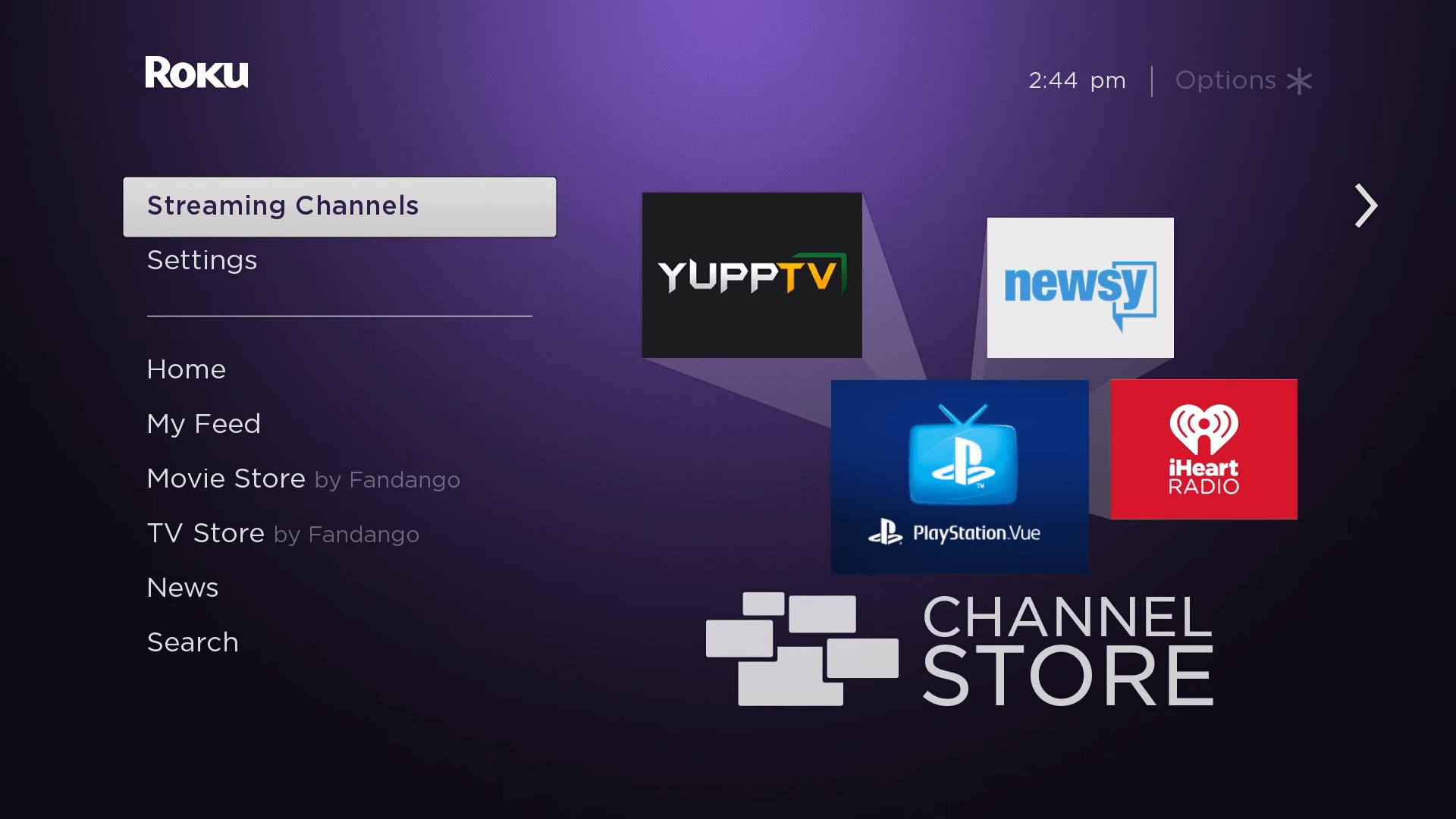
- Ahora seleccione Buscar. Aparecerá un teclado en pantalla que puedes escribir en la búsqueda de Roku.
- Entonces ¿qué buscamos? Bueno, quieres obtener la aplicación YouTube TV, ¿no? Por lo tanto eso es precisamente lo que escribes: youtube televisión.
- Debería encontrar que los resultados de la búsqueda mostrarán la opción YouTube TV en el menú de la derecha. Selecciona el youtube televisión opción.
- Ahora simplemente seleccione la opción para Agregar canal. Esto tomará uno o dos minutos para descargar e instalar la aplicación YouTube TV en tu Roku.
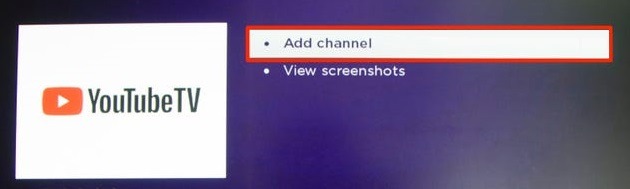
- Golpear DE ACUERDO una vez finalizado el proceso.
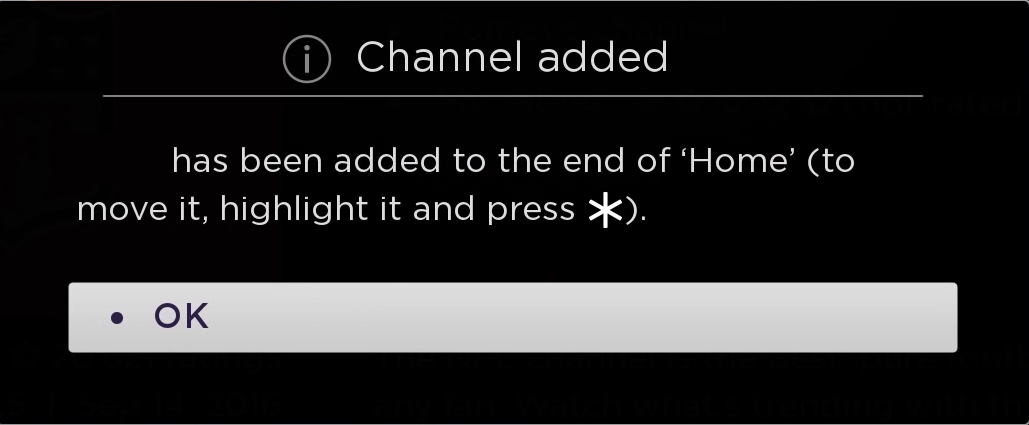
- Por último, es hora de lanzar nuestro nuevo youtube televisión aplicación! Salta de nuevo a tu Hogar pantalla y deberías encontrar eso youtube televisión Estará en tu Canales lista. Desde aquí puedes abrirlo o incluso reorganizarlo según tu comodidad.
¡Eso es todo! Si no te has suscrito a YouTube TV, deberías probarlo durante unos días y ver si te gusta. Puede regístrate en YouTube TV desde aquí.
Si prefieres un video en lugar de seguir instrucciones escritas, mira el útil video de Roku que muestra cómo puedes hacerlo:
¿Importa qué dispositivo Roku obtengas?
No. Realmente no importa qué dispositivo de transmisión Roku tengas, ya que todos los modelos de Roku funcionarán con YouTube TV. Esto significa que si tienes un Roku Ultra, Roku Streaming Stick(+), Roku Express(+), Roku Premiere(+), Roku 4 y Roku 3. Todos los televisores Roku son compatibles con la aplicación YouTube TV.
Esto lo afirman oficialmente tanto Roku como YouTube (Google). Sin embargo, dado que cada vez más servicios admiten transmisión 4K a partir del año 2020, querrás preparar tu Roku para el futuro, especialmente si ya tienes un televisor 4K.
Nuestra recomendación: Roku ultra
 Roku Ultra admite películas y programas de televisión 4K HDR, todo por solo un costo de $89. Funciona muy bien para transmitir Netflix, Hulu, Disney+ o si tienes contenido de Google Play Movies y TV. El dispositivo también viene con soporte para auriculares, buscador remoto, botones de juego, conector para auriculares y puertos microSD/USB/Ethernet, todos incluidos. Lo más importante es que su compatibilidad con Ethernet 10/100, que es mediocre en los otros modelos, permite transmitir contenido de forma más rápida y fluida sin mucha demora.
Roku Ultra admite películas y programas de televisión 4K HDR, todo por solo un costo de $89. Funciona muy bien para transmitir Netflix, Hulu, Disney+ o si tienes contenido de Google Play Movies y TV. El dispositivo también viene con soporte para auriculares, buscador remoto, botones de juego, conector para auriculares y puertos microSD/USB/Ethernet, todos incluidos. Lo más importante es que su compatibilidad con Ethernet 10/100, que es mediocre en los otros modelos, permite transmitir contenido de forma más rápida y fluida sin mucha demora.
Cómprelo ahora en Amazon por $ 79,99
Esperamos que esta guía te haya ayudado a instalar la aplicación Youtube TV en tu Roku. Si tiene preguntas, no dude en dejar un comentario a continuación y estaremos encantados de ayudarle. ❤


